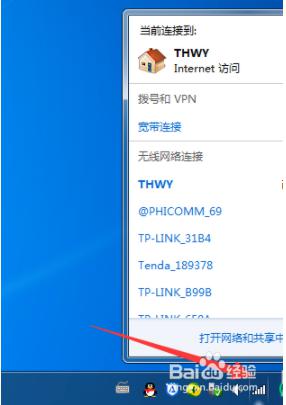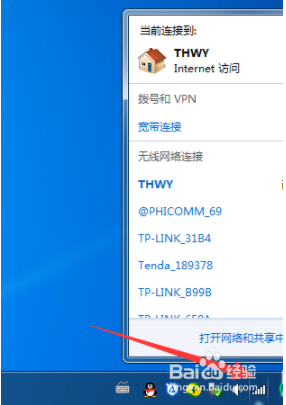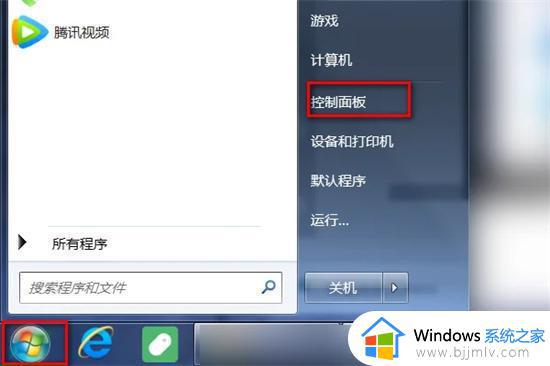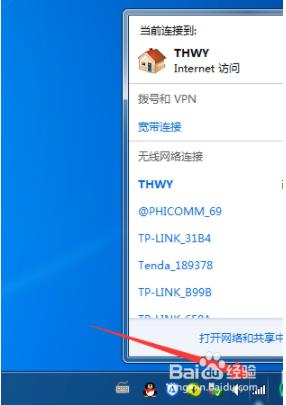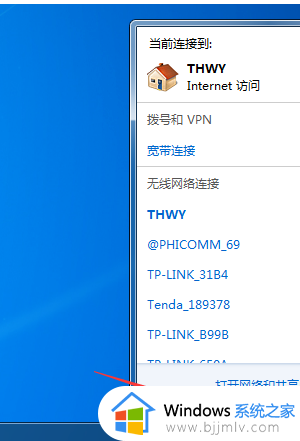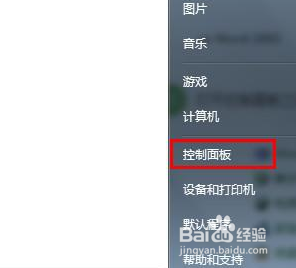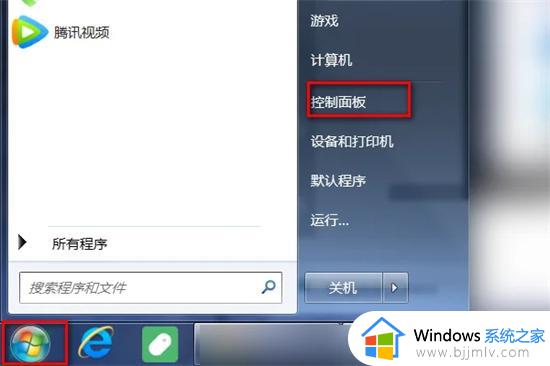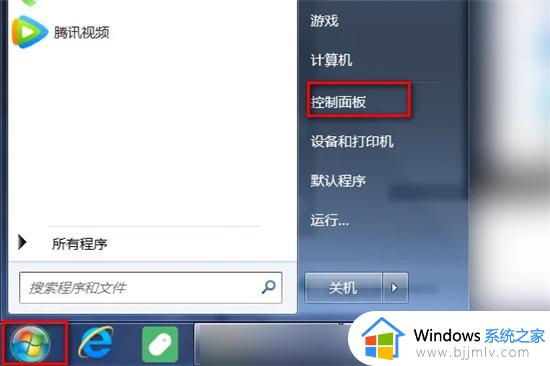win7笔记本电脑怎么连接无线网wifi win7笔记本电脑如何连接无线网络wifi
对于使用win7笔记本电脑的用户来说,在有无线网络覆盖的环境下,用户可以通过连接无线网络wifi来轻松实现上网,可是一些刚接触win7系统的用户可能还不清楚电脑无线网络的连接方式,对此win7笔记本电脑怎么连接无线网wifi呢?这里小编就给大家讲解win7笔记本电脑如何连接无线网络wifi,以供大家参考。
具体方法:
方法一、笔记本
1、首先,在桌面下方点击“开始”图标,点击“控制面板”。
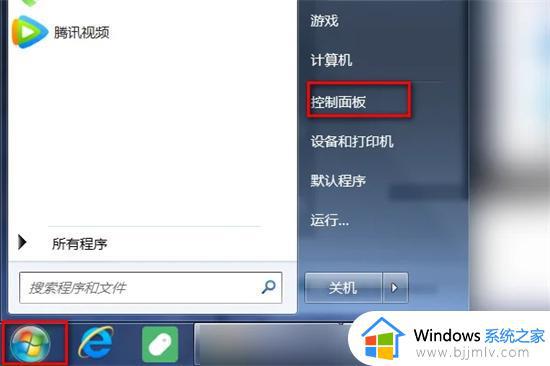
2、进入“控制面板”界面,点击“网络和Internet”。
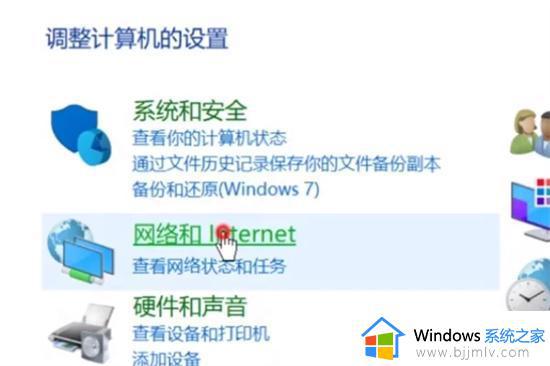
3、弹出界面,点击“网络和共享中心”,点击“更改适配器设置”。
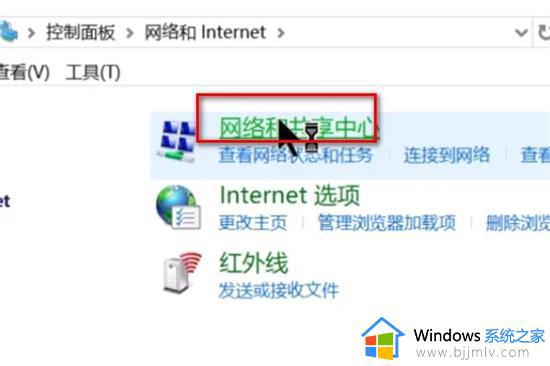
4、进入界面,右击wi-fi图标,点击“启用”即可连接wifi。

方法二、台式电脑(需要安装无线网卡)
1、首先打开控制面板。
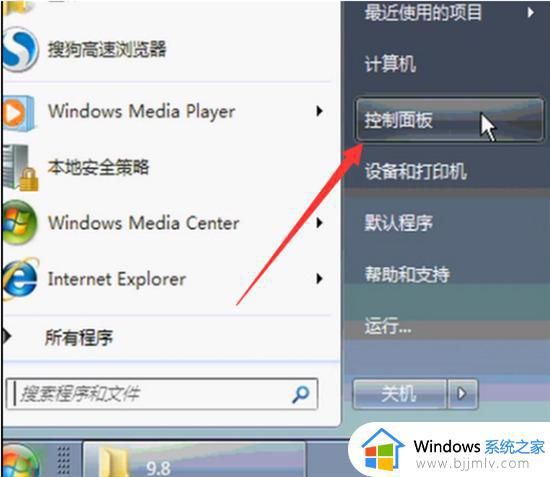
2、然后查看方式改为小图标,选择网络和共享中心。
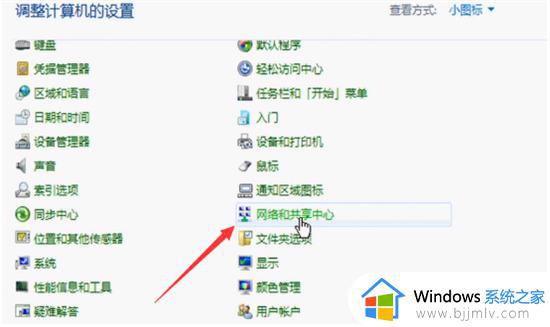
3、单击左侧的管理无线网络。
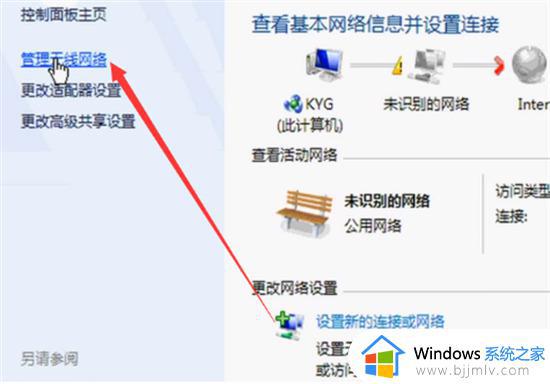
4、单击添加,弹出手动连接到无线网络窗口,选择第一个手动创建即可。
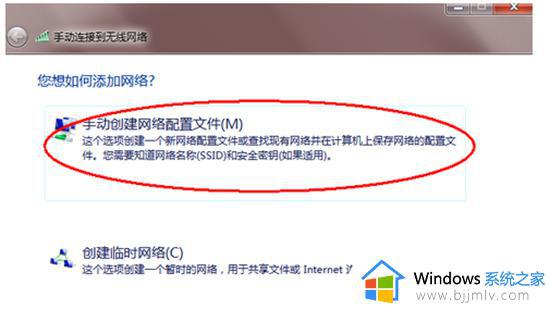
5、输入要添加的无线即可。
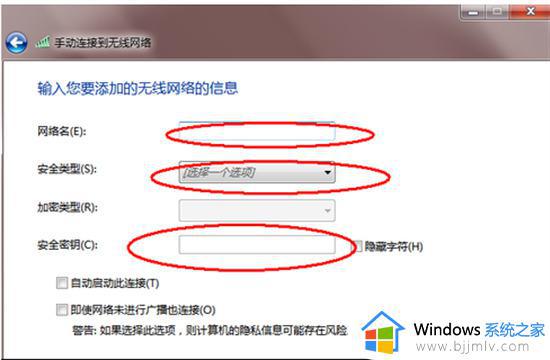
上述就是小编告诉大家的win7笔记本电脑如何连接无线网络wifi全部内容了,有遇到过相同问题的用户就可以根据小编的步骤进行操作了,希望能够对大家有所帮助。